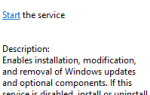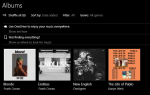Пользователи испытывают Код ошибки Netflix TVQ-PB-101 с несколькими вариациями, когда они транслируют видео / ТВ-шоу на различные устройства, включая PS3, Roku, Xbox 360, Smart TV и т. д. Это очень распространенная проблема, и, похоже, она возникает довольно часто для многочисленных пользователей.
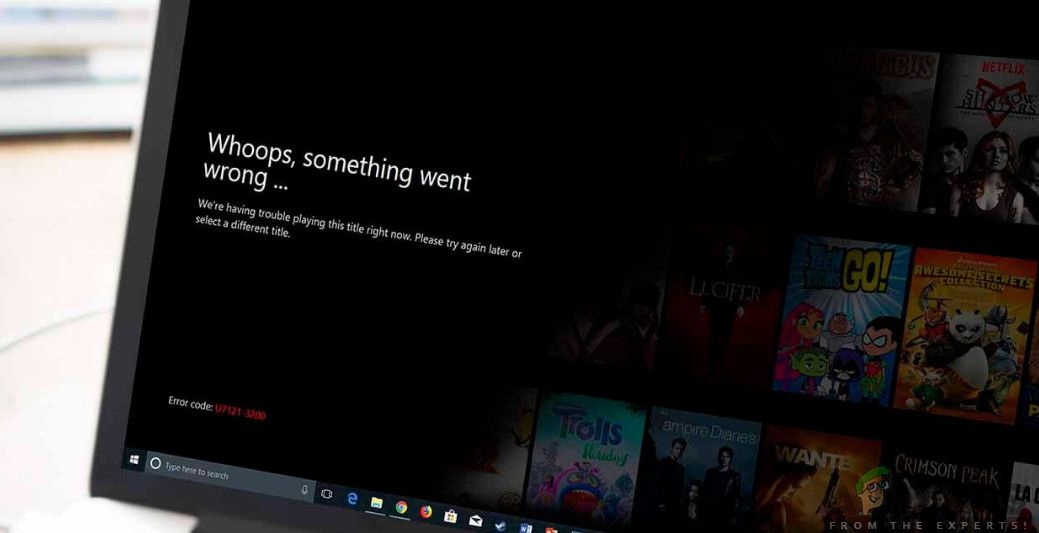 Netflix Ошибка TVQ-PB-101
Netflix Ошибка TVQ-PB-101
Согласно Netflix, это очень распространенная проблема, и обычно ее можно решить с помощью простых обходных путей. Однако наши исследования показали, что пользователи столкнулись с этой проблемой и не смогли полностью устранить сообщение об ошибке.
В этой статье мы перечислили все обходные пути вместе с причинами того, почему эта проблема возникает в первую очередь. Перед началом работы рекомендуется иметь учетные данные своей учетной записи, так как вам может потребоваться ввести их повторно.
Что вызывает сообщение об ошибке Netflix ‘TVQ-PB-101’?
Получив первоначальные отчеты от пользователей, мы исследовали эту конкретную проблему и, поэкспериментировав на наших устройствах, выяснили ее причины. Причины возникновения сообщения об ошибке «TVQ-PB-101» на вашем устройстве, но не ограничиваются:
- Устройство в состоянии ошибки: Устройство, которое вы используете, может быть в состоянии ошибки, как правило, из-за плохих временных конфигураций. Это очень распространенная проблема, которую обычно можно устранить, включив и выключив устройство.
- Серверы Netflix не работают: Несмотря на то, что это сообщение об ошибке в первую очередь указывает на проблемы в конфигурациях, существует множество случаев, когда службы Netflix из бэкэнда были недоступны, из-за которых это сообщение об ошибке продолжало появляться.
- Устаревшее приложение Netflix: Другая интересная причина, которая вызывает это сообщение об ошибке — устаревшее приложение Netflix. Появляющееся сообщение об ошибке — это, прежде всего, проблема с воспроизведением видео, и нет упоминаний об устаревшем приложении.
- Плохое подключение к интернету: Сообщение об ошибке «TVQ-PB-101» также появляется, когда имеется нестабильное подключение к Интернету, и видео перестает воспроизводиться в середине.
- Плохо сохраненные конфигурации: Другая причина, по которой пользователи могут получить сообщение об ошибке, заключается в том, что в устройстве хранятся неверные конфигурации (например, PS3 или Xbox). Сброс настроек обычно решает эту проблему мгновенно.
Прежде чем мы перейдем к решениям, убедитесь, что на вашем устройстве сохранен весь ваш прогресс / работа. Мы могли бы сбросить некоторые модули полностью.
Решение 1. Проверка вашего интернет-соединения
Прежде чем мы попробуем какие-либо технические обходные пути, необходимо убедиться, что у вас есть активное подключение к Интернету на вашем компьютере. Чтобы Netflix работал без проблем, необходимо, чтобы у вас был открытое подключение к интернету без ограничения брандмауэров и прокси-серверов. Если вы используете потоковое соединение с открытым интернет-соединением, рекомендуется переключиться на частное соединение.
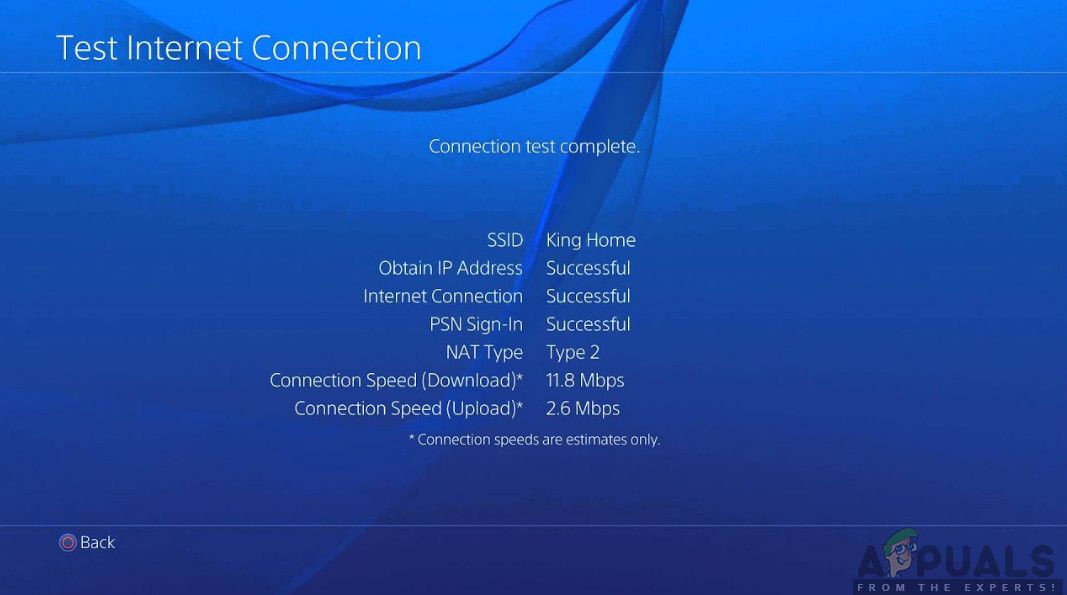 Проверка вашего интернет-соединения в PS3
Проверка вашего интернет-соединения в PS3
Открытые / публичные соединения обычно присутствуют в офисах, больницах и других общественных местах. Эти соединения могут обслуживать простые интернет-запросы, но, как известно, проблематичны, когда речь идет о потоковой передаче или загрузке. Чтобы убедиться, что ваше интернет-соединение работает должным образом, вы должны подключиться другое устройство в ту же сеть и посмотреть, если проблема не устранена. Если это не так, это означает, что есть проблема на конце вашего устройства.
Замечания: Если вы используете Roku или другую потоковую платформу, убедитесь, что вы сброс его подключение к интернету полностью. Об этом также говорится в документации официального сайта Netflix.
Решение 2. Проверка состояния сервера Netflix
Еще одна вещь, которую необходимо проверить перед тем, как мы попытаемся выключить и включить ваши устройства, — это проверить, правильно ли работают службы Netflix. Мы столкнулись с несколькими случаями, когда Netflix был недоступен на стороне сервера, из-за чего пользователи не могли транслировать шоу.
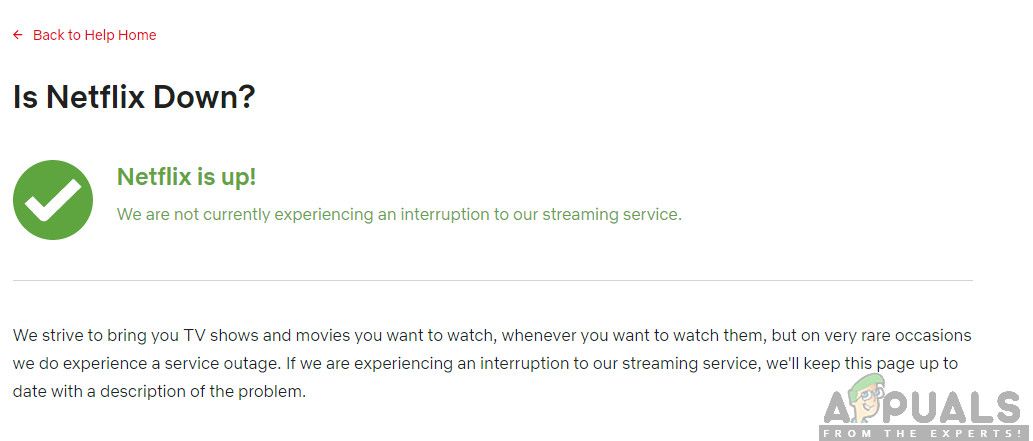 Проверка состояния сервера Netflix
Проверка состояния сервера Netflix
Еще один интересный факт, который следует отметить, это то, что не очевидно, что у сервисов Netflix возникают проблемы на бэкэнде; во многих случаях мы сталкивались с ситуациями, когда службы Netflix были недоступны, а состояние сервера показывало обратное. Вы всегда можете проверить официальный статус сервера, но убедитесь, что вы также проверяете другие различные форумы и ищите пользователей, имеющих аналогичную ситуацию. Если вы обнаружите что-либо, это, вероятно, означает, что в бэкэнде произошел сбой, и проблема, скорее всего, будет устранена в течение нескольких часов.
Решение 3. Включите и снова включите устройство
Если оба вышеперечисленных метода не работают, рассмотрите возможность полного отключения питания вашего устройства. Включение и отключение питания — это полное отключение вашего устройства и полное его отключение. Это поможет в удалении всех временных конфигураций. Эти временные конфигурации вызывают некоторые проблемы не только в Netflix, но и в других приложениях и модулях. Сохраненные вами данные не будут потеряны (но убедитесь, что вы сохранили всю свою работу, прежде чем продолжить).
- Выключи ваше устройство полностью с помощью кнопки питания.
- Теперь возьмите основной кабель питания от устройства и нажмите и удерживайте кнопка включения на пару минут. Это истощит всю статическую мощность, оставшуюся в устройстве.
 Устройство для велоспорта
Устройство для велоспорта - Дайте устройству поработать 4-5 минут, прежде чем снова все подключить и включить.
- Теперь проверьте, сохраняется ли проблема.
Решение 4. Использование другого профиля
Еще один обходной путь, который нужно попробовать перед переустановкой приложения Netflix, — войти в систему через другой профиль Netflix на вашем устройстве. Во многих случаях возникают проблемы с профилем пользователя, зарегистрированным на вашем устройстве. Когда вы входите через другой профиль, это может устранить неполадки и устранить вероятность того, что с вашей учетной записью что-то не так.
Процедура выхода из вашего профиля Netflix различна для разных устройств. В Roku вы можете легко выйти из системы с помощью параметров, в то время как в телевизорах Samsung вам может потребоваться выполнить некоторые комбинации. В этом решении мы нацелены на то, чтобы выйти из своей учетной записи Netflix на Smart TV.
- Загрузить в Приложение Netflix и пусть ваш аккаунт загрузится.
- Теперь используйте стрела ключи в пульте Smart TV для выхода из приложения. Убедитесь, что вы нажимаете клавиши в той последовательности, в которой они перечислены. Не учитывайте, что происходит на вашем экране при выполнении действий:
Вверх> вверх> вниз> вниз> влево> вправо> влево> вправо> вверх> вверх> вверх> вверх
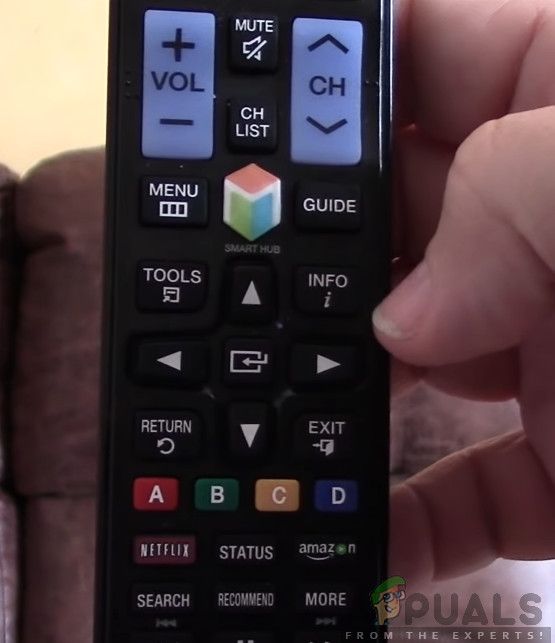 Выход из учетной записи Netflix в Smart TV
Выход из учетной записи Netflix в Smart TV
- Нажми на дезактивировать кнопку, чтобы удалить свой аккаунт с вашего телевизора.
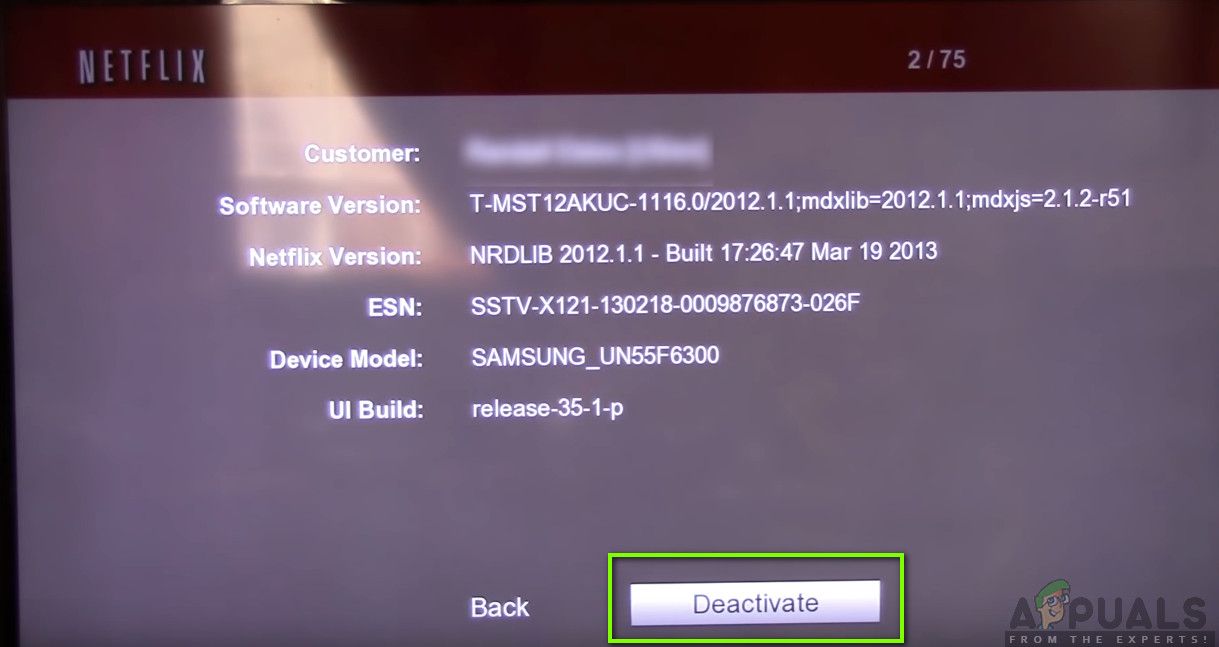 Деактивация учетной записи Netflix
Деактивация учетной записи Netflix
- Перезагрузите Smart TV и войдите снова. Проверьте, сохраняется ли проблема.
Замечания: Если у вас нет другой учетной записи Netflix в вашем распоряжении, рассмотрите relogging в приложении вместо. Это может более или менее сделать то же самое, но убедитесь, что ваша учетная запись работает, используя ее на компьютере.
Решение 5. Обновление / переустановка приложения Netflix
Если все вышеперечисленные методы не работают, стоит попробовать проверить, не устарело ли ваше приложение Netflix. Следует отметить, что обычно такие устройства, как телевизоры и Xbox, не дают вам знать, что у вас устаревшее приложение Netflix. Там нет подсказки или предупреждения, и старое приложение работает как задумано. Однако в бэкэнде Netflix выпустила критическое обновление, и отсутствие этой версии обычно вызывает сообщение об ошибке.
Теперь есть два способа обновления приложения Netflix; вы также можете удалять приложение и переустановите его или перейдите к Обновить вкладку и проверьте наличие обновлений там. Мы обычно предпочитаем более ранний метод, потому что он заставляет устройство загружать свежую копию приложения, а также обновляет его; это устраняет проблему плохих данных, хранящихся в приложении.
Здесь мы включили метод, как удалить приложение на Телевизоры Samsung. Вы можете использовать аналогичные методы на своих устройствах.
- нажмите Главная Кнопка на пульте телевизора Samsung (он будет отображаться как дом).
- Теперь выберите Программы из предыдущих настроек, а затем нажмите на настройки (значок шестеренки присутствует в правой верхней части экрана).
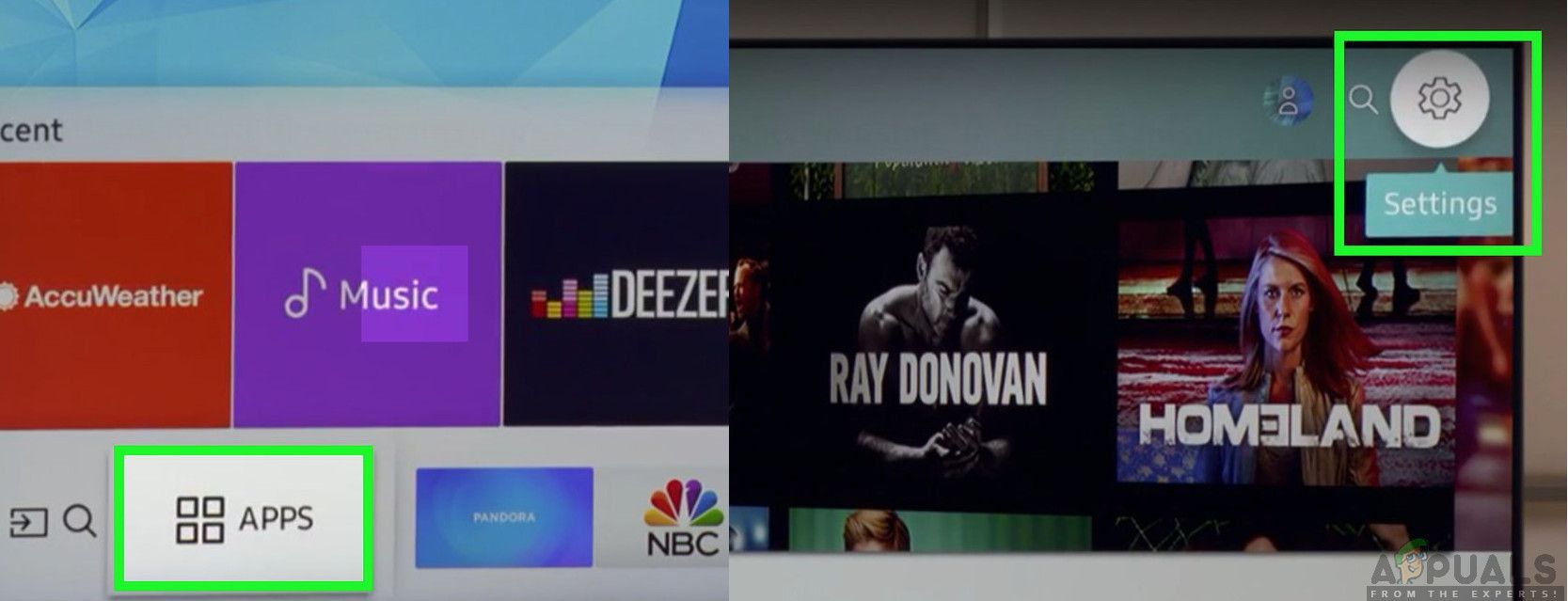 Открытие настроек приложения
Открытие настроек приложения
- Теперь используйте удаленные клавиши для перехода к приложению Netflix. Теперь, когда вы выделите приложение, под ним появится несколько вариантов. Выберите удалять
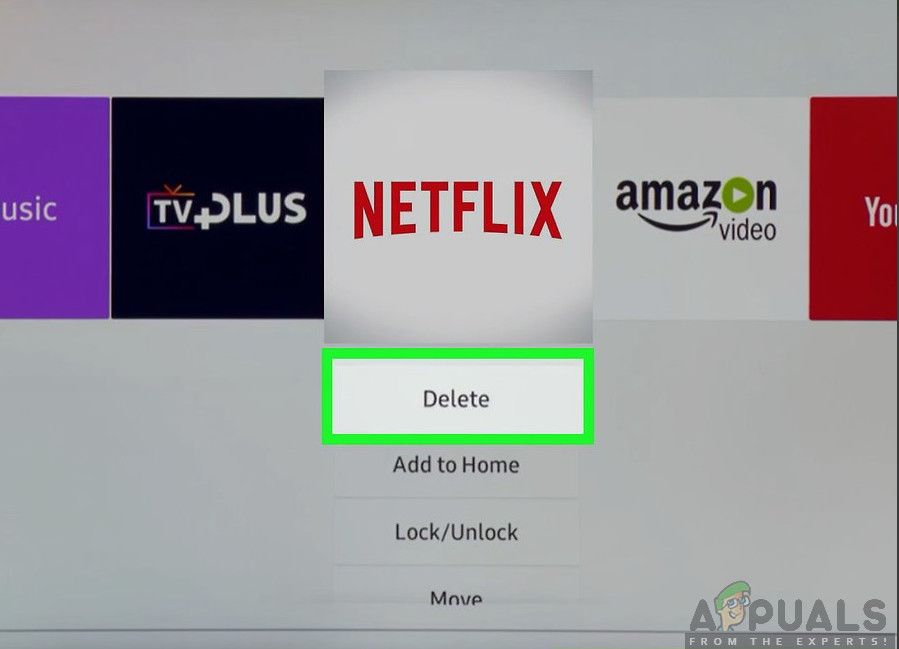 Удаление приложения Netflix
Удаление приложения Netflix
- Теперь, когда появится приглашение, нажмите на удалять Теперь все данные, связанные с Netflix, будут удалены с вашего телевизора Samsung. Перезапустите его полностью после завершения процесса.
- Теперь вы можете перейти в магазин приложений, выполнить поиск Netflix и загрузить приложение оттуда. Теперь проверьте, решена ли проблема после ввода учетных данных.
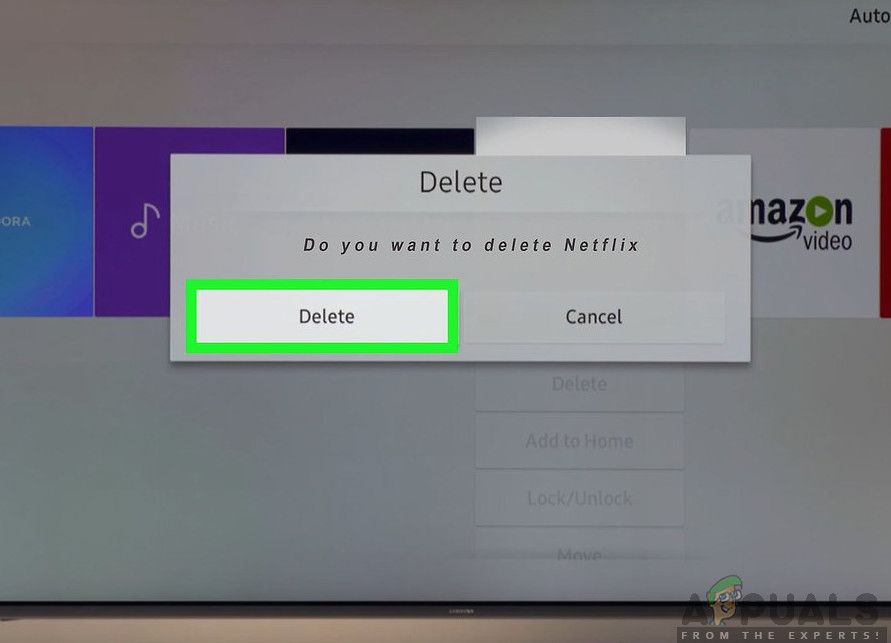 Подтверждение процесса удаления
Подтверждение процесса удаления
Замечания:
Если все вышеперечисленные методы не работают, вы также можете попробовать следующие основные методы устранения неполадок:
- Убедитесь, что нет прокси или же Виртуальные частные сети присутствует в вашей сети.
- У тебя есть законны Netflix подписка.
- Вы также можете рассмотреть сброс ваше устройство просмотра (например, Roku или Smart TV). Мы столкнулись с несколькими случаями, когда сброс был единственным вариантом.
- Вы также должны проверить свои Интернет-провайдеры настройки интернета. Если вы изменили сетевые настройки вашего потокового устройства, вам следует рассмотреть возможность восстановления настроек по умолчанию.
- удалять сохраненные игровые данные приложения для Xbox и PS3 / PS4.
Вы также можете перейти на наш сайт, просмотреть другие статьи, связанные с Netflix, и попробовать исправления, перечисленные там. Проверьте, сохраняется ли проблема.

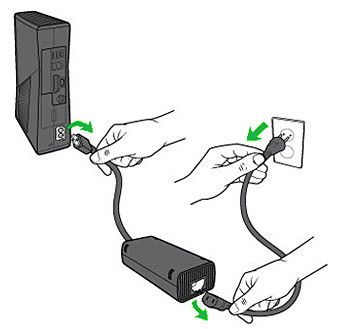 Устройство для велоспорта
Устройство для велоспорта